Gboardでスラッシュを素早く入力したい [スマホの文字入力]
公開日:

2022-07-05
僕はスマホの入力にGboardを使っています。Gboardにおいて記号(/など)を素早く入力できると思う設定の、メモです。
• 経緯
僕は現在 スマホの文字入力にGboardを使っています。現在のスマホでは、普通の文字の入力には困っていませんが、記号の入力がやりにくいと感じます。たとえば、”8/1”と入力したいとき、スラッシュ”/”が入力しにくいのです。スラッシュを入力するには、まず数字入力の画面で記号ボタンを押し(下図)、それから記号の一覧からスラッシュ選ぶ必要があります。(なお、このような入力方法のことを「フリック入力」というそうです。)

すなわち、僕は今のスマホでは、フリック入力でスラッシュなどの記号を入力しています。
以前使っていたスマホでも僕はGboardを使っていましたが、フリック入力は使っていませんでした。そこで、以前はどんな入力の設定だったのかを調べて設定してみました。
• 参考
設定にあたって、以下のページを参考にしました。
• 手順
キーボードに英語を追加します。以下に手順を示します。
•歯車マークのボタンを押す。
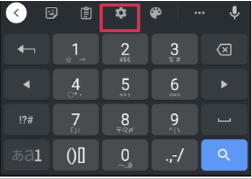
•[言語]を押す。
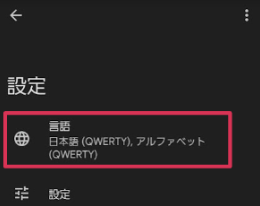
•[キーボードを追加]を押す。
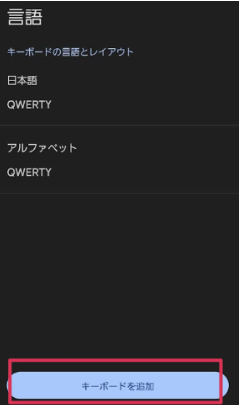
•[英語] > [英語(米国)]を選ぶ。
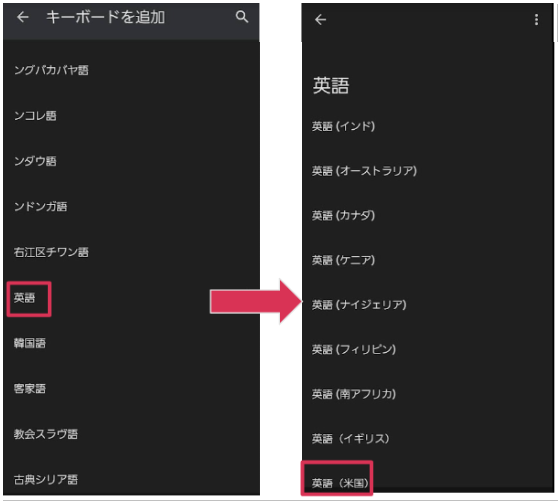
→ 下図のように「英語 (米国)」という項目が追加されます。これで英語の追加は完了です。
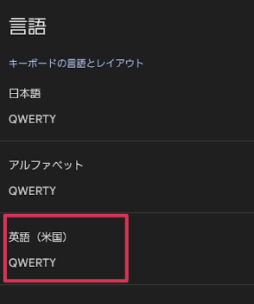
•地球儀のマークを押すと、日本と英語を切り替えることができます。
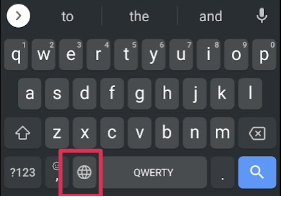
•[?123]というボタンを押すと、文字と記号の入力を切り替えることができます。
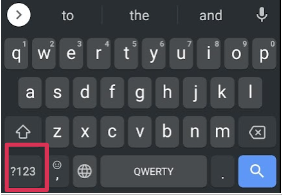
→ スラッシュを一発で入力できるようになりました。
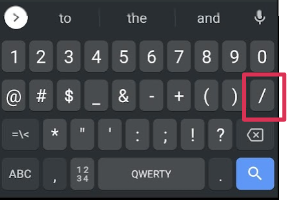
• まとめ
キーボードに「英語」を追加することで、スラッシュやアットマークなどの記号を素早く入力できるようになりました。
